无线网卡驱动出现问题了,不可以上网了,你知道怎么解决吗?,其实无线网卡驱动的问题是非常容易出现的,我们只需要在问题出现的时候,做到以下的几个步骤就可以解决了,接下来我们一起看看具体的操作吧,希望可以帮的到你
无线网卡驱动出现问题怎么办?导致了无线上网出现了问题,但插入网线却又可以正常使用,其实解决无线网卡驱动的方法有很多,接下来我们看看什么的方法可以解决吧,希望能帮到你。
无线网卡驱动
现像,如果你的无线WIFI出现叹号、红叉、或是无线WIFI消失,出现宽带红叉,具体位置在下图
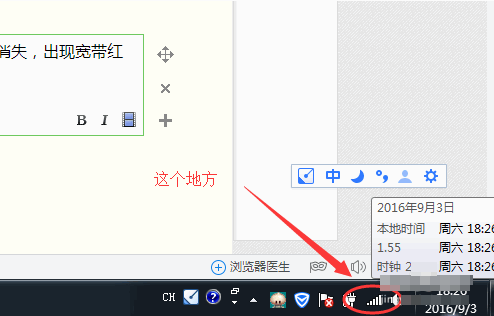
在【更改适配器设置】中,发现【无线网络链接】已禁用、未连接,更严重的是没有【无线网络链接】的图标。
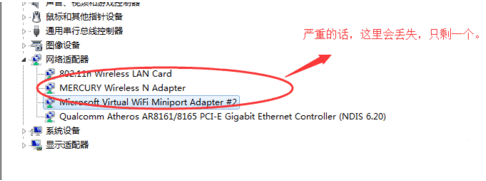
在【设备管理器】--【网络适配器】中,网卡已禁用,没有启动,更严重是【网络适配器】中的网卡图标丢失,这是因为网卡驱动出了问题,无法显示。
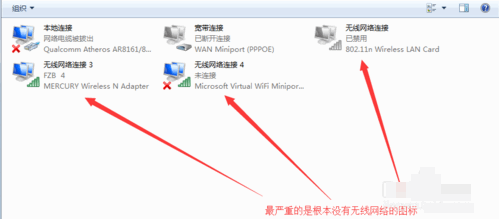
解决办法:
打开【计算机】-右点击选择【管理】-【服务和应用程序】
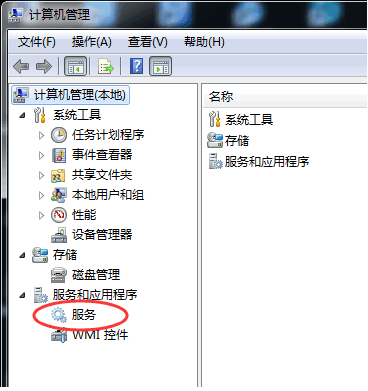
【服务】中选取WLAN Autoconfig项目,左键双击此项服务,点击启动
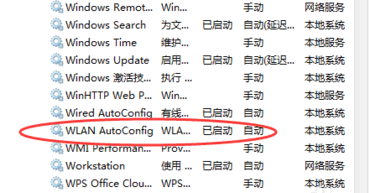
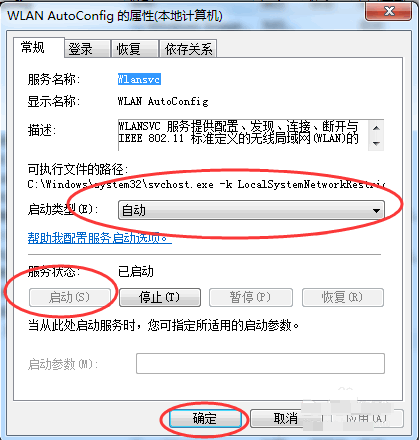
方法二
在【计算机】右单击【属性】-【设备管理器】
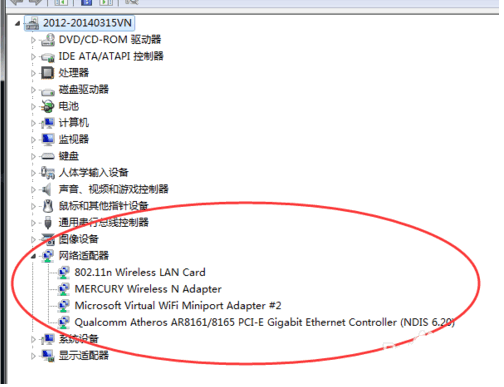
【网络适配器】中把里面已经禁用的无线网卡启用,启用后重启看是否解决。
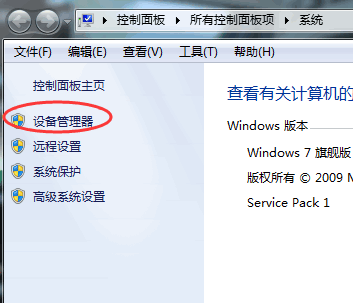
方法三
打开【控制面板】-【网络和共享中心】-【更改适配器设置】里,链接已禁用、断开的无线网络
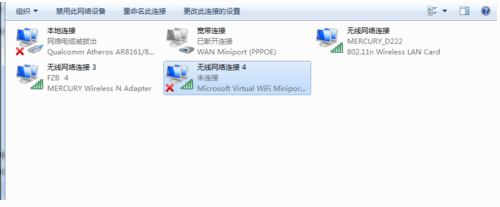
方法四
【更改适配器设置】里没有无线网络的图标,使用360驱动大师检查驱动是否有问题。
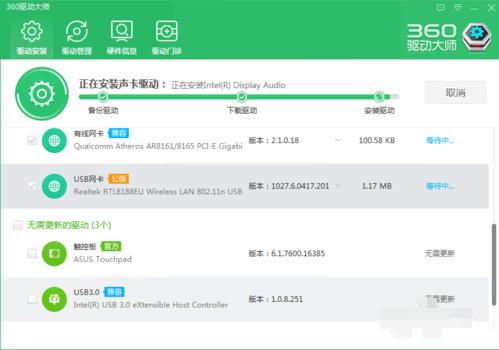
方法五
如果驱动正常的话,那可能是网卡的问题了,但不建议更换网卡,买一个无线USB网卡,大约20元左右。

请使用手机"扫一扫"x